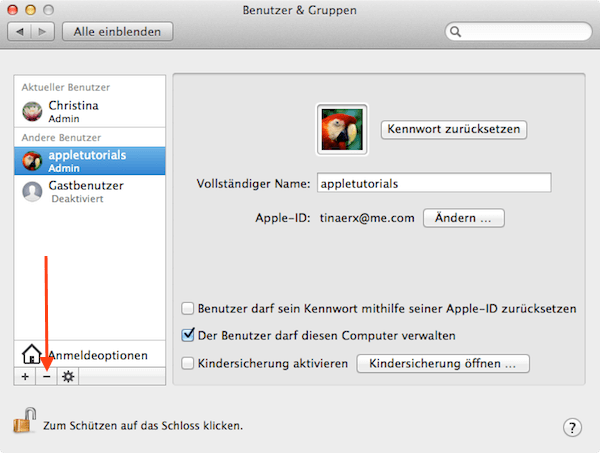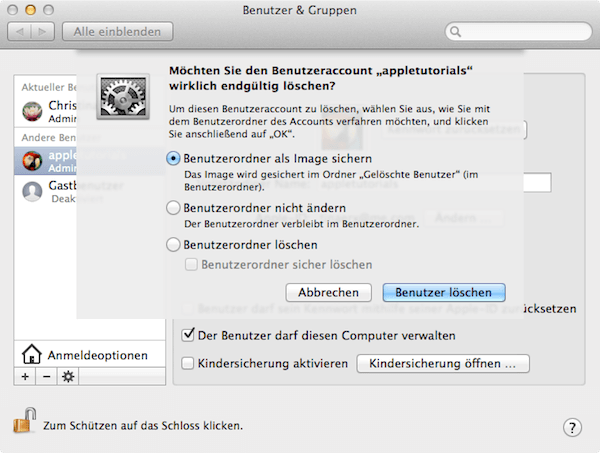Benutzer Account unter Mac OS X löschen
 Hat man mehrere Benutzer Accounts an seinem Mac erstellt und möchte einen Benutzerzugang davon wieder entfernen, dann hat man dazu drei Möglichkeiten, die man in den Systemeinstellungen findet. In diesem Tutorial finden Sie eine Anleitung, wie man einen Benutzeraccount vom Mac schnell entfernt.
Hat man mehrere Benutzer Accounts an seinem Mac erstellt und möchte einen Benutzerzugang davon wieder entfernen, dann hat man dazu drei Möglichkeiten, die man in den Systemeinstellungen findet. In diesem Tutorial finden Sie eine Anleitung, wie man einen Benutzeraccount vom Mac schnell entfernt.
Unter Mac OS X kann man neben dem voreingerichtetem Administratorenkonto viele andere Benutzerkonten anlegen. So macht es beispielsweise Sinn, für sich selber neben dem Administratorenkonto ein eigenes Benutzerkonto anzulegen, mit dem man dann arbeitet und ins Internet geht. So gehen viele erfahrene Mac-User vor, um sich beispielweise vor möglichen Viren zu schützen.
Zusätzlich legt man sich dann im Laufe der Zeit für andere Personen oder für andere Zwecke ein weiteres Benutzerkonto an, welches man dann aber vielleicht eines Tages nicht mehr benötigt. Wie entferne ich dieses nun?
Um ein Benutzerkonto vom Mac zu löschen, muss man als Administrator angemeldet sein.
In den Systemeinstellungen wählt man „Benutzer & Gruppen“. Im sich öffnenden Fenster muss man als erstes unten links auf das Symbol mit dem Schloss klicken und sein Passwort eingeben, weil sonst keine Bearbeitung möglich ist.
Jetzt wählt man per Mausklick im linken Fensterbereich das Benutzerkonto aus, welches gelöscht werden soll. Unter der linken Seitenleiste sehen Sie ein Plus- und ein Minus-Symbol. Klicken Sie auf das Minus-Symbol zum Entfernen.
Das Konto wird nicht sofort entfernt, statt dessen werden Sie aufgefordert, eine der nun drei zur Verfügung stehenden Arten auszuwählen, wie das Konto entfernt werden soll:
Benutzerordner als Image sichern:
Bei dieser Option wird ein Image, also ein virtuelles Volumen angelegt. Darin befindet sich der komplette Inhalt des Home-Ordners. Dieses Image findet man dann im Ordner „Gelöschte Benutzer“ in Ihrem Benutzerordner, welches per Doppelklick geöffnet werden kann, um sich den Inhalt anzeigen zu lassen.
Benutzerordner nicht ändern:
Mit dieser Option bleibt der Benutzerordner des gelöschten Accounts an seinem ursprünglichem Ort, dem Benutzer-Ordner, erhalten. Allerdings wird der gelöschte Benutzer nicht mehr im im System angezeigt und ist damit nicht mehr zu verwenden. Die vorhandenen Daten sind aber weiterhin existent und können verwendet werden.
Benutzerordner löschen:
Für diese Auswahl entscheidet man sich, wenn der Benutzer inklusive sämtlicher Daten komplett entfernt werden soll. Alle Daten werden von der Festplatte auf Ihrem Mac gelöscht. Wenn Sie diese Option wählen, ist der Benutzer sicher gelöscht. Daten lassen sich nicht mehr wiederherstellen.
Wenn Sie sich für eine Art des Löschens entschieden haben, gehen Sie anschließend auf „Benutzer löschen“. Im letzten Schritt sollten Sie zum Schluss noch auf das Schloss-Symbol zum Schützen klicken.
Damit haben Sie einen Benutzer unter Mac OS X gelöscht. Apple gibt damit einem damit die Wahl, ob ein Benutzer Account komplett entfernt werden soll mitsamt aller darin enthaltenen Daten oder ob man den Benutzer Account zwar entfernt, die Daten aber auf seine Mac sichert.
Viel Erfolg beim Löschen. 🙂
Benutzerkonto am Mac löschen – Gibt es hier auch als Videotutorial